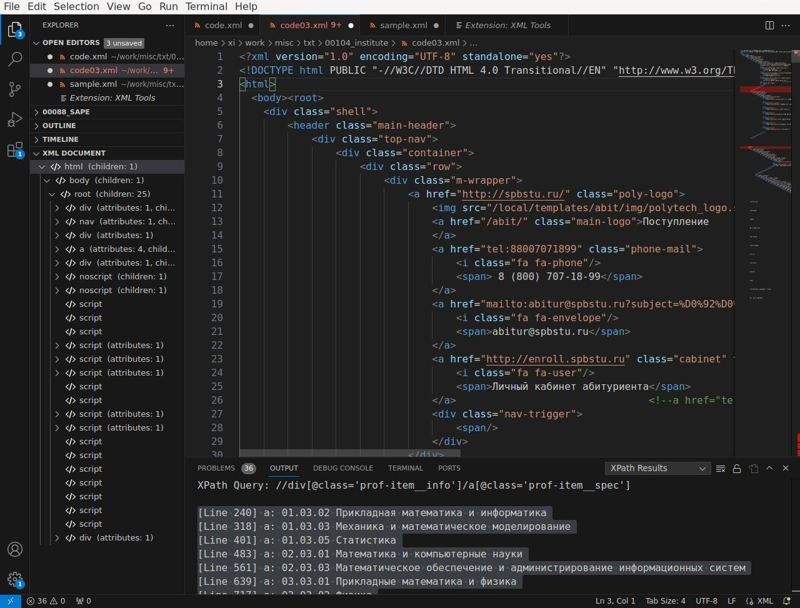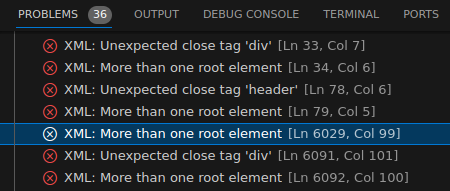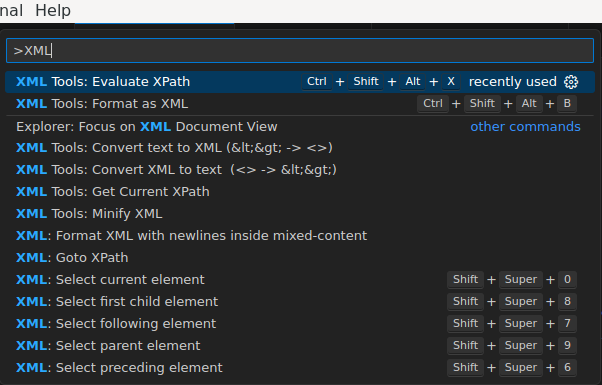|
|||||||
|
Редактирование XML-файлов в VSCode. Как сделать выборку по запросу XPath?
Время создания: 15.07.2024 18:05
Текстовые метки: VSCode, VS Code, Visual Studio Code, XPath, запрос, выборка, узел, строка, XML, DOM, файл, редактирование
Раздел: Компьютер - Программирование - IDE
Запись: xintrea/mytetra_syncro/master/base/1721055913uumstse6yr/text.html на raw.githubusercontent.com
|
|||||||
|
|
|||||||
|
Чтобы в VSCode появились инструменты, позволяющие работать с XML-файлами, необходимо установить два плагина:
Навигация по XML-файлу Один из этих плагинов добавит в область Explorer раздел XML DOCUMENT. В этом разделе в древовидном виде станет отображаться структура XML-файла (если, конечно, файл корректный). Кликая на дерево, можно быстро перепрыгивать к нужной части XML-документа.
Если XML-файл читается XML-парсером, но в нем есть ошибки структуры, то эти ошибки будут доступны во вкладке Problems внизу экрана:
Форматирование XML-кода (XML бъютифайер) Чтобы отформатировать XML-документ с правильными отступами и переводом строк, в которых написаны теги, надо выделить весь текст сочетанием Ctrl+A. Затем делается клик правой кнопкой мыши, и в контекстном меню выбирается пункт Format Document. (То же самое можно сделать по сочетанию клавиш Ctrl+Shift+I). Можно считать, что это "встроенный" XML beautifier. Внимание! Если файл большой, то вначале будет казаться, что ничего не происходит. Интерфейс продолжает работать, ничего не зависает, как будто никакой команды на форматирование не давалось. На самом деле, форматирование запускается в фоновом процессе, и когда оно завершится, файл на экране будет изменен. Поэтому стоит просто подождать несколько секунд пока не будет виден результат. Выборка узлов по XPath-запросу Самое главное, что нужно запомнить, чтобы XPath-выборка сработала правильно: Перед запросом выборки, надо курсором встать на тот XML-элемент, внутри которого будет происходить выборка. Если этого не сделать, то поиск будет происходить в том элементе, где находится курсор в текущий момент. Хотя пользователь обычно ожидает, что выборка будет идти по всему XML-документу. Другими словами, чтобы запрос обработал весь XML-документ, надо не забыть встать курсором на корневой элемент. Чтобы сделать выборку через XPath запрос, необходимо вызвать соответствующую команду. Делается это следующим образом. Вначале вызывается Палитра команд. Для этого в меню нажимается: View - Command Palette Или можно просто нажать Ctrl+Shift+P. В открывшейся строке ввода надо набрать строку "XML" и дальше выбрать инструмент с названием: XML Tools: Evaluate XPath Выбор инструмента будет выглядеть примерно так:
После выбора инструмента надо нажать Enter. Появится окно, куда необходимо ввести строку запроса XPath:
И после нажатия Enter, в окне Output появится содержимое (text content) тех DOM-элементов, которые попали в выборку данного XPath-запроса. Выборка будет показана в виде текстового вывода: XPath Query: //div[@class='prof-item__info']/a[@class='prof-item__spec'] [Line 240] a: Прикладная математика и информатика [Line 318] a: Механика и математическое моделирование [Line 401] a: Статистика [Line 483] a: Математика и компьютерные науки [Line 561] a: Математическое обеспечение и администрирование информационных систем К сожалению, быстро прыгнуть на какой-нибудь найденный узел с помощью мышки не получится. Пока что видно только одно решение этой задачи: нажать Ctrl+G или в меню выбрать: Go - Go To Line/Column И в появившемся поле ввода написать необходимый номер строки и нажать Enter. Редактор VSCode перенесет курсор на заданную строку. |
|||||||
|
Так же в этом разделе:
|
|||||||

|
|||||||
|
|||||||
|